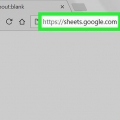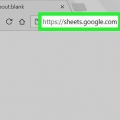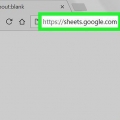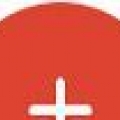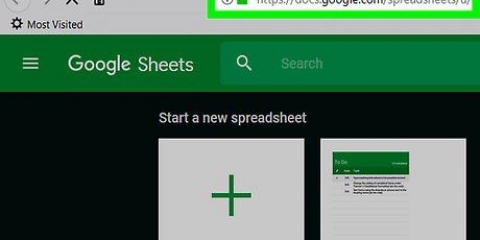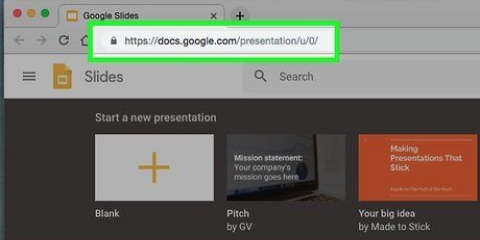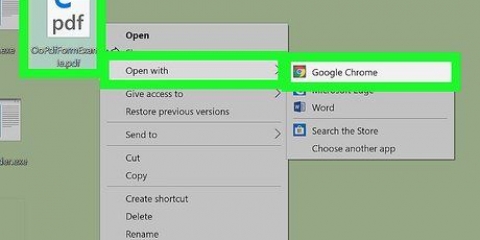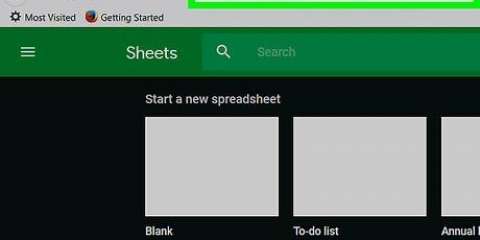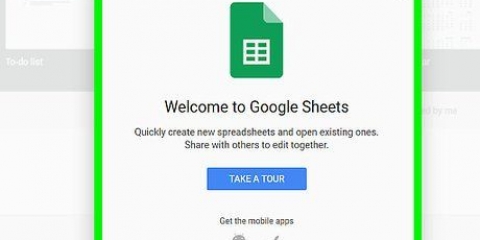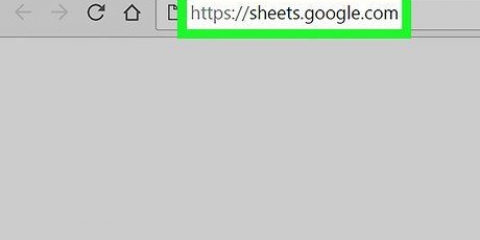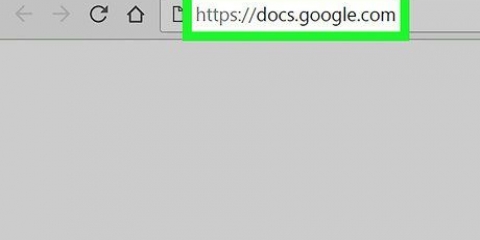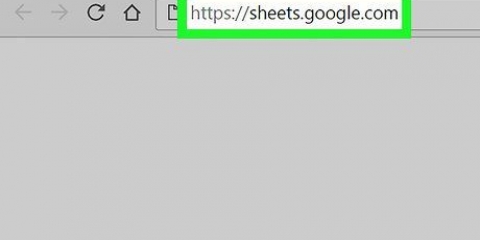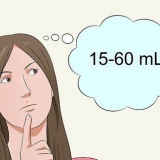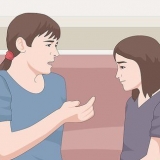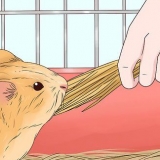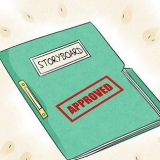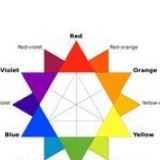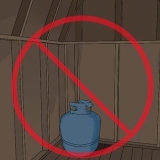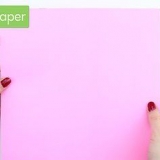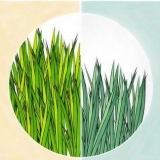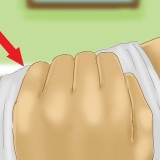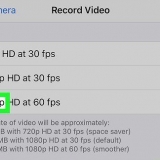Pour sélectionner plusieurs lignes, cliquez et faites glisser la souris vers le bas de la ligne de nombres sur le côté gauche de l`écran. Pour sélectionner plusieurs colonnes, cliquez et faites glisser votre souris sur les lettres des colonnes en haut de l`écran.



Imprimer uniquement certaines cellules dans google sheets
Ce didacticiel vous apprendra à imprimer uniquement certaines cellules sélectionnées dans Google Sheets à partir d`un ordinateur.
Pas

1. Aller àhttps://feuilles.Google.com dans un navigateur Web. Si vous n`êtes pas encore connecté à votre compte Google, veuillez le faire d`abord.

2. Cliquez sur la feuille de calcul que vous souhaitez imprimer.

3. Sélectionnez les cellules que vous souhaitez imprimer. Maintenez une cellule enfoncée et faites glisser votre souris pour sélectionner d`autres cellules.

4. Cliquez sur l`icône Imprimer. Vous pouvez le trouver en haut de l`écran. Un menu d`impression apparaît.

5. SélectionnerCellules sélectionnées via le menu déroulant `Imprimer`. Vous le trouverez en haut du menu d`impression.

6. cliquer sursuivante. Cette option se trouve dans le coin supérieur droit de l`écran. Cela ouvrira la fenêtre d`impression de votre ordinateur, qui sera différente selon votre ordinateur.

sept. cliquer surImprimer. Seules les cellules sélectionnées du document sont maintenant imprimées.
Vous devrez peut-être sélectionner une imprimante avant de pouvoir imprimer.
Articles sur le sujet "Imprimer uniquement certaines cellules dans google sheets"
Оцените, пожалуйста статью
Similaire
Populaire